如何转换视频格式为AVI?分享转换视频格式的两个方法
发布时间:2021-09-10 15:22 星期五
大家都知道,我们平常接触的视频格式各式各样,其中就包含AVI格式。这是一种音视频交错的格式,AVI主要应用在多媒体光盘上,用于保存电视剧、电影等多种影像信息。尽管这种格式已经属于较为老旧的技术,但是由于Windows系统的通用性,它仍然被广泛使用。那么应该如何转换视频格式为AVI呢?如果你刚好有转换视频格式的需要,不妨接着往下看看具体内容吧。

借助工具一:迅捷视频转换器
想要转换视频格式为AVI,使用迅捷视频转换器就能够帮助你实现这个操作。这是一款综合能力较强的视频转换软件,软件支持转换的视频格式较为全面,其中就包括MP4、FLV、AVI、MOV、WEBM、3GP等视频格式,另外它的功能丰富且实用,不止是支持视频转换功能,还具备视频合并、视频分割、视频转GIF等功能。如果你想要简单地处理视频文件,那也可以借助它进行操作哦!接下来让我们一起来看看具体的操作步骤吧。
步骤一:双击运行软件,接下来点击软件界面导航栏中的【视频转换】功能,随后选择【添加文件】按钮,将需要进行格式转换的文件置入其中。
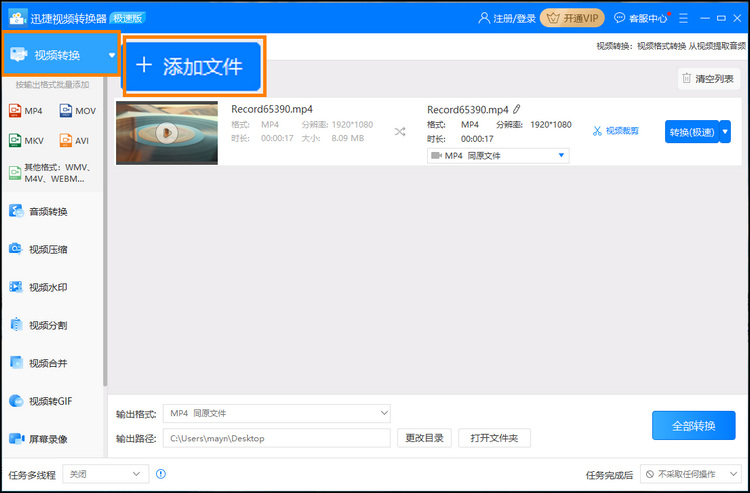
步骤二:在【输出格式】这一栏目中,通过格式菜单选择【AVI】格式,在这里用户还可以根据自身需要选择输出文件的分辨率大小,完成操作之后点击【转换(极速)】按钮。
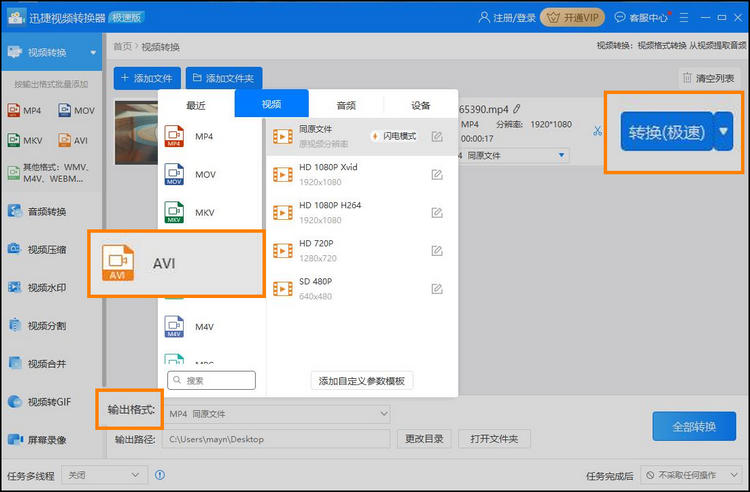
格式转换的操作已经完成,到了这一步我们需要做的是稍作等待,如果文件列表中出现绿色的“√”按钮,这便意味着文件已经转换成功。
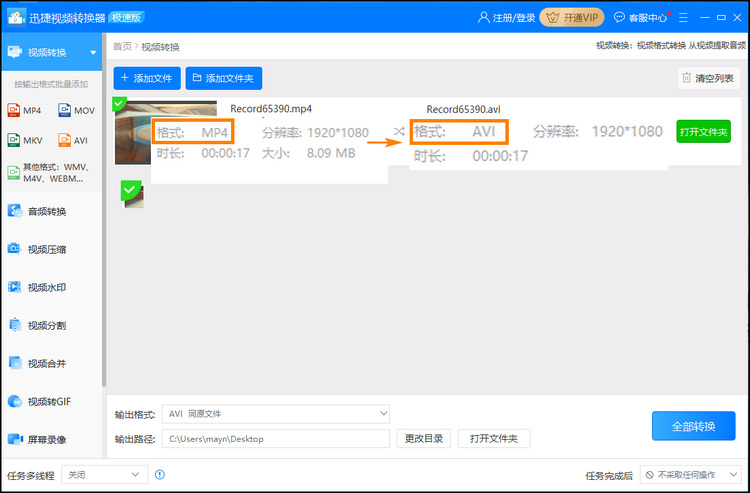
借助工具二:迅捷视频转换在线网站
迅捷视频转换在线网站(app.xunjieshipin.com)为用户提供免费的格式转换操作,该网站支持大多数的视频格式转换,另外具备批量视频转换功能,能够帮助用户节省转换时间。转换好格式的文件可以选择下载到手机或者电脑中,方式灵活。接下来我们来看看具体的操作方法。
步骤一:打开网页之后点击右上方的按钮,切换为【视频转换】功能,接着【点击添加文件】。
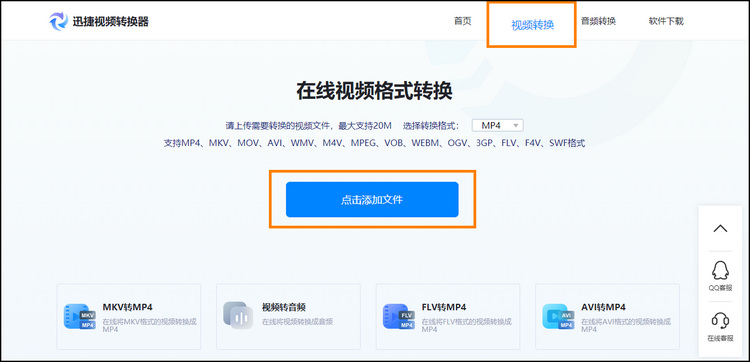
步骤二:文件置入网站成功之后,我们需要将输出文件选择为【AVI】格式,随后点击【开始转换】。
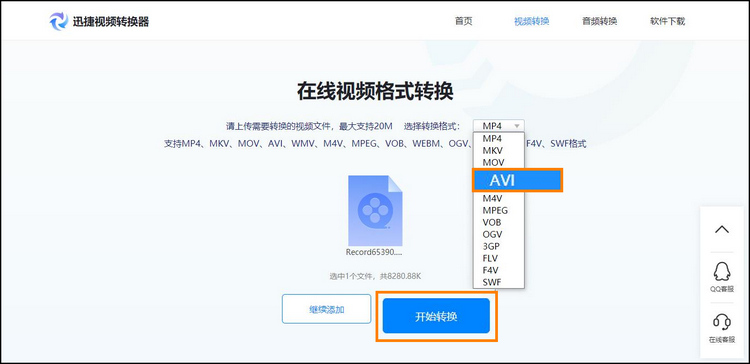
步骤三:转换的过程需要等待片刻,如果文件状态显示为【转换成功】,那便可以点击【立即下载】,将文件保存到本地进行查看了。
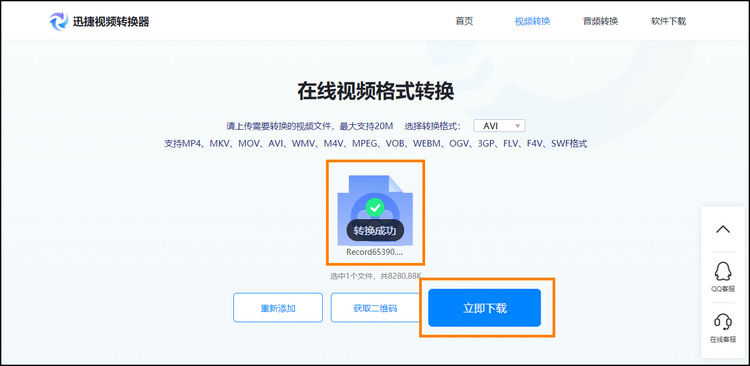
为大家分享的教程就到这里为止啦,有没有帮助到你解决关于“如何转换视频格式为AVI”的问题呢?如果对你有帮助的话,也欢迎将文章分享出去,让更多小伙伴看到呀!

